
Spisu treści:
- Autor John Day [email protected].
- Public 2024-01-30 11:27.
- Ostatnio zmodyfikowany 2025-06-01 06:10.


Tutaj pokazujemy, jak sterować serwomechanizmem z Arduino bez komputera. Użycie tego przenośnego interfejsu znacznie przyspiesza proces prototypowania podczas określania limitów obrotu serwomechanizmu. Jest to szczególnie przydatne, gdy masz dużo serw, tak jak my.
Jeśli używasz tej instrukcji w ramach serii zmodyfikowanych robotów InMoov, pamiętaj, że jest to niedokończona wersja panelu sterowania, zamontowana z tyłu robota. Możesz go używać tak, jak my, aby pomóc określić limity serwa.
Jeśli masz nadzieję sterować kilkoma serwami za pomocą naszej metody dla innego projektu lub po prostu dla zabawy, ten Instructable jest nadal dla Ciebie, więc nie opuszczaj strony! Pamiętaj, że na niektórych obrazach znajdują się notatki, więc spójrz na każdy z nich z osobna.
Zacznijmy!
Kieszonkowe dzieci
Nie wszystkie materiały są tutaj wymienione, prosimy o zapoznanie się z całą instrukcją
- 1 x Arduino Uno
- 1 x moduł zasilania, przetwornica obniżająca napięcie 5A DC-DC (użyliśmy tego modułu, ale możesz też użyć czegoś takiego)
- 1 x I2C LCD (tego użyliśmy, ale działa każdy szeregowy LCD lub praktycznie każdy standardowy LCD)
- 1 x klawiatura matrycowa 4x4 (na przykład)
- Deska do krojenia chleba i/lub deska perf. Jeśli korzystasz z płytki perforowanej, będziesz potrzebować pinów nagłówka, takich jak tutaj, a także całego niezbędnego sprzętu do lutowania.
- Przewody połączeniowe męskie-męskie, męskie-żeńskie, żeńskie-żeńskie; różne rezystory, diody LED i przewody płytki stykowej.
- Jakiś rodzaj listwy przypodłogowej. Użyliśmy przezroczystego akrylu 1/4 . Możesz użyć dowolnego nieplastycznego, łatwego do wiercenia materiału.
- Zawiasy, śruby, nakrętki/śruby, klej superglue
Krok 1: Listwa przypodłogowa



Będziesz chciał stworzyć solidną podstawę dla swojej elektroniki. Jeśli robisz to dla zmodyfikowanego robota InMoov, będzie musiał pomieścić inny Arduino Uno (może Mega), Raspberry Pi3 i kilka płytek prototypowych i/lub płytek perf do sterowania serwo/czujnikiem. Nasz podstawowy panel miał wymiary około 7x15 . Powyższe zdjęcia przedstawiają ogólny układ modułów. Ustawiliśmy klawiaturę i wyświetlacz LCD na obudowie tak, aby panel trzeba było otwierać tylko w przypadku awarii, prototypowania lub konserwacji Jak widać, pokrowiec odchyla się od dołu i zatrzaskuje u góry za pomocą rzepa.
Spróbuj zorganizować mikrokontrolery po jednej stronie planszy. Moduł mocy nie jest wystarczająco mocny, aby napędzać wszystkie serwa w gotowym robocie. W rzeczywistości nie może nawet napędzać 3 serwomechanizmów o wysokim momencie obrotowym typu używanego w przedramieniu bez wewnętrznego wyłącznika prądu odcinającego zasilanie. W każdym razie dostarczony przykładowy kod działa tylko dla jednego obiektu serwo, więc możesz testować z tą konfiguracją. Umieść ten moduł blisko kontrolerów, ponieważ będzie to ich regulator mocy, a także zapewni zasilanie niektórym mikro serwomechanizmom, które pobierają nieistotny prąd przeciągnięcia - ale to na później…
Ustaw wyświetlacz LCD i klawiaturę na zewnętrznej stronie pokrywy, której używasz, lub z boku, ale blisko Arduino.
Jeśli robisz to dla siebie, nadal spróbuj skonfigurować swoją tablicę w podobnym układzie. Możesz nie potrzebować górnej pokrywy, ani nie będziesz potrzebować 3 płytek stykowych - ale elementy muszą być ułożone w logiczny sposób, takie jak ostatnie zdjęcie innego projektu, który również wykorzystuje klawiaturę i wyświetlacz LCD. Obwód po lewej stronie można zastąpić płytką stykową lub całkowicie go pominąć.
Krok 2: Testowanie wyświetlacza LCD i klawiatury I2C


Teraz będziemy jednocześnie testować klawiaturę i wyświetlacz LCD. Wykonaj połączenia jak na powyższym obrazku i uruchom załączony kod. Będziesz musiał pobrać biblioteki ZIP dla liquidCrystal_I2C.h, jeśli jeszcze go nie masz; również będziesz musiał zaimportować biblioteki Keypad.h i Wire.h (można to zrobić w IDE).
Dołączono również plik Fritzing. Nie musisz jeszcze niczego zasilać z modułu zasilania, chociaż mógłbyś, jeśli chcesz. Arduino będzie miał wystarczającą moc z kabla USB, którym wgrywasz kod.
Po przesłaniu kodu wyświetlacz LCD powinien poprosić o naciśnięcie klawisza na klawiaturze; po naciśnięciu, LCD wydrukuje wciśnięty klawisz. Może być konieczna zmiana układu matrycy klawiatury; zobacz komentarze w kodzie dla wyjaśnienia.
Krok 3: Kontrolowanie serwomechanizmu



Teraz przejdziemy ten projekt o krok dalej i dodamy serwo. Musisz podłączyć go do cyfrowego pinu 10, jak jest to ustawione w kodzie, lub możesz to zmienić, aby dopasować go do swoich potrzeb. Postępuj zgodnie z powyższym diagramem Fritzing; jest taki sam jak poprzedni, z wyjątkiem serwomechanizmu, diody LED wspólnej katody RGB i brzęczyka. Te dwa ostatnie są używane jako uzupełnienie interfejsu użytkownika - ostrzeżenia i status będą wyświetlane na diodach LED i przez brzęczyk. Widzimy powyżej, w jaki sposób używamy ukończonego serwomechanizmu do ustawiania limitów dla robota przedramienia i dłoni InMoov.
Pobierz załączony kod i uruchom go. Naciśnięcie A wywołuje panel informacyjny; wszystko inne powinno być oczywiste.
W tym momencie możesz użyć modułu zasilania do osobnego zasilania serwomechanizmu; zwłaszcza jeśli istnieje duża szansa, że serwo osiągnie prąd przeciągnięcia.
Jeśli chcesz, możesz zamontować brzęczyk i diodę LED na płytce perforowanej, jak pokazano powyżej. Jest to przydatne, ponieważ później posłuży jako tabliczka zaciskowa dla serw i ogólnie jest schludniejsza.
Spróbuj wprowadzić wartość większą niż 180 stopni dla serwa - zobacz, co się stanie!
Krok 4: Ukończony produkt

Możesz teraz sterować serwami za pomocą tego ręcznego interfejsu. W tym miejscu wymieniono kilka wskazówek.
Rozwiązywanie problemów:
-LCD nie działa: sprawdź wszystkie połączenia i czy zainicjalizowałeś wyświetlacz LCD z prawidłową liczbą wierszy i kolumn
-Klawiatura nie działa: sprawdź połączenia
-Klawiatura działa, ale wyświetlane są nieprawidłowe cyfry: Masz dwie alternatywy. Możesz albo ponownie oznaczyć matrycę w kodzie (tj. jeśli drukujesz A zamiast 1, zmienić oznaczenie „A” na „1”) lub możesz przerobić okablowanie, zwracając szczególną uwagę na to, aby wszystkie przewody były prawe piny na Arduino.
-LED nie działa: Sprawdź, czy korzystasz ze wspólnej diody LED katody (wspólnego uziemienia). Jeśli nie, możesz odwrócić wszystkie wysyłane do niego sygnały (tj. Zmienić WYSOKI na NISKI) i podłączyć wspólną anodę do +5V.
Wkrótce opublikujemy krótki film na Youtube prezentujący funkcje tego urządzenia; jak również cała seria dotycząca budowy naszego zmodyfikowanego robota InMoov. Więcej o oryginalnym InMoov przeczytasz tutaj. Jeśli ta instrukcja zostanie zgłoszona do konkursu, zagłosuj na nią! Wszystko, co wygramy, pomoże nam przyspieszyć projekt, a co za tym idzie, dodatkowe instrukcje na ten temat.
Ta instrukcja była ostatnio edytowana 5 października 2019 r.
Zalecana:
Tester baterii Arduino AA: 3 kroki

Tester baterii Arduino AA: Jeśli mieszkasz w rodzinie takiej jak moja, zawsze istnieje problem ze znalezieniem nowych baterii. Jasne, możesz mieć pojemnik na baterie, ale skąd wiesz, które są naładowane, a które nie. Cóż, ten projekt pomoże Ci znaleźć dobre baterie! Projekt
16-kanałowy tester serwo z Arduino i drukowaniem 3D: 3 kroki (ze zdjęciami)

16-kanałowy tester serwomechanizmów z Arduino i drukowaniem 3D: Prawie każdy projekt, który ostatnio wykonałem, wymagał ode mnie przetestowania niektórych serw i eksperymentowania z ich pozycjami, zanim wejdą do montażu. Zwykle robię szybki tester serwo na płytce stykowej i używam monitora szeregowego w ardui
Tester IC, wzmacniacz operacyjny, tester timera 555: 3 kroki

Tester IC, wzmacniacz operacyjny, tester timera 555: wszystkie złe lub zamienne układy scalone leżą, ale jeśli się ze sobą zmieszają, identyfikacja złego lub dobrego zajmuje dużo czasu. W tym artykule dowiemy się, jak możemy zrobić IC tester, kontynuujmy
Arduino Triple Servo Tester: 6 kroków (ze zdjęciami)
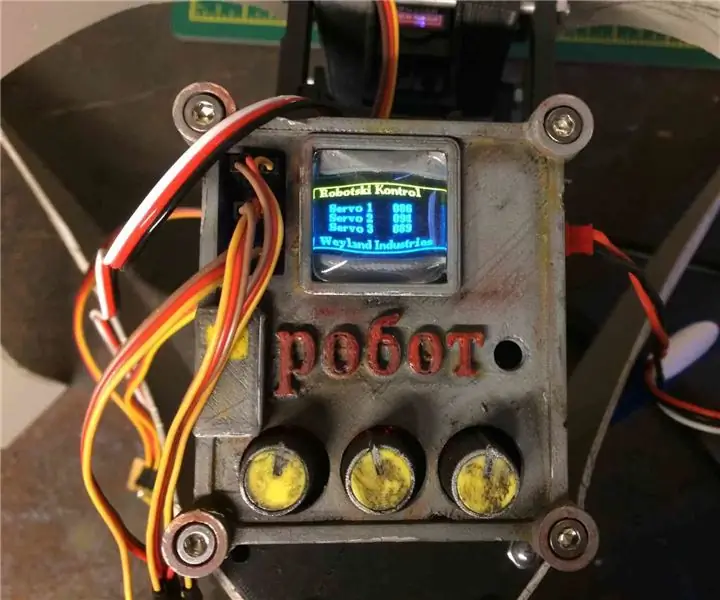
Arduino Triple Servo Tester: Obecnie buduję kilka robotów kroczących, wszystkie napędzane wieloma serwami. Pojawia się wtedy problem z określeniem zakresu ruchu każdego serwa, dostępnego zakresu ruchu. Dodatkowo staram się ustalić, jaki jest rodzaj chodu
Tester pojemności akumulatora litowo-jonowego (tester mocy litowej): 5 kroków

Tester pojemności akumulatora litowo-jonowego (tester mocy litu): =========== OSTRZEŻENIE & ZASTRZEŻENIE ==========Baterie litowo-jonowe są bardzo niebezpieczne, jeśli nie są obsługiwane prawidłowo. NIE NALEŻY PRZEŁADOWAĆ/PALIĆ/OTWIERAĆ Baterie litowo-jonoweWszystko, co robisz z tymi informacjami, to Twoje własne ryzyko====== ======================================
